开启Windows“存储感知”功能可自动定期清空回收站,进入设置→系统→存储→回收站,启用“自动清空回收站”并选择周期(如每周或每月),系统将按时清理,无需手动操作或安装第三方工具。
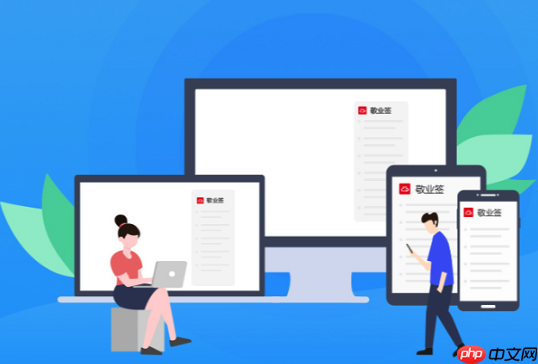
回收站文件占着空间又不想手动清理?直接设置自动清空最省心。Windows系统自带的“存储感知”功能就能搞定,不需要装额外软件。打开“设置”>“系统”>“存储”,开启“自动清空回收站”选项,系统会按设定周期自动清理,比如每周或每月一次。这样既腾出了空间,又能留个缓冲期防止误删。
这是最安全也最方便的方法,利用Windows原生功能,无需第三方工具。
如果你希望每次开机都清空一次回收站,可以设置一个启动脚本,适合对电脑操作有一定了解的用户。
想要更灵活的时间安排,比如固定每周日晚上清理,可以用系统的任务计划程序。
以上就是回收站文件占用空间怎么办_回收站文件占用空间如何清空详细指南的详细内容,更多请关注php中文网其它相关文章!

每个人都需要一台速度更快、更稳定的 PC。随着时间的推移,垃圾文件、旧注册表数据和不必要的后台进程会占用资源并降低性能。幸运的是,许多工具可以让 Windows 保持平稳运行。

Copyright 2014-2025 https://www.php.cn/ All Rights Reserved | php.cn | 湘ICP备2023035733号